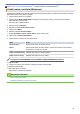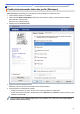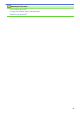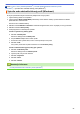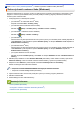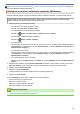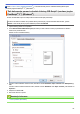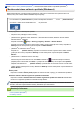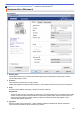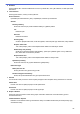Online User's Guide
Table Of Contents
- Online Příručka uživatele HL-L5000D/HL-L5100DN/HL-L5100DNT/HL-L5200DW/HL-L5200DWT/HL-L6250DN/HL-L6300DW/HL-L6300DWT/HL-L6400DW/HL-L6400DWT
- Obsah
- Před použitím přístroje Brother
- Návod pro přístroj Brother
- Manipulace s papírem
- Tisk
- Tisk z počítače (Windows®)
- Tisk dokumentu (Windows®)
- Tisk více stránek na jeden list papíru (N na 1) (Windows®)
- Vytisknout jako plakát (Windows®)
- Tisk na obě strany papíru (Windows®)
- Vytisknout ve formě brožury (Windows®)
- Zabezpečený tisk (Windows®)
- Použití makra z počítače (Windows®)
- Použití přednastaveného tiskového profilu (Windows®)
- Změna výchozích nastavení tisku (Windows®)
- Tisk dokumentu pomocí ovladače tiskárny BR-Script3 (emulace jazyka PostScript® 3™) (Windows®)
- Monitorování stavu zařízení z počítače (Windows®)
- Nastavení tisku (Windows®)
- Tisk z počítače (Macintosh)
- Tisk dokumentu (Macintosh)
- Tisk na obě strany papíru (Macintosh)
- Tisk více stránek na jeden list papíru (N na 1) (Macintosh)
- Zabezpečený tisk (Macintosh)
- Tisk dokumentu pomocí ovladače tiskárny BR-Script3 (emulace jazyka PostScript® 3™) (Macintosh)
- Monitorování stavu zařízení z počítače (Macintosh)
- Možnosti tisku (Macintosh)
- Tisk kopií jedné strany na různé typy papíru
- Zrušení tiskové úlohy
- Test tisku
- Tisk z počítače (Windows®)
- Síť
- Začínáme
- Programy a nástroje pro správu sítě
- Další způsoby konfigurování přístroje Brother pro bezdrátovou síť
- Před konfigurací přístroje Brother pro bezdrátovou síť
- Konfigurace přístroje pro bezdrátovou síť
- Konfigurování přístroje k používání v bezdrátové síti metodou stiskem jediného tlačítka funkce Wi-Fi Protected Setup™ (WPS)
- Konfigurování přístroje k používání v bezdrátové síti metodou PIN funkce Wi-Fi Protected Setup™ (WPS)
- Konfigurování přístroje k používání v bezdrátové sítě v režimu Ad-Hoc (pro IEEE 802.11b/g/n)
- Konfigurace přístroje k použití v bezdrátové síti pomocí průvodce nastavením ovládacího panelu přístroje
- Konfigurování přístroje k používání v bezdrátové síti, když není vysílán identifikátor SSID
- Metody ověření pro firemní bezdrátovou síť
- Použití Wi-Fi Direct®
- Tisk z vašeho mobilního zařízení pomocí funkce Wi-Fi Direct
- Konfigurace sítě Wi-Fi Direct
- Přehled konfigurace sítě metodou Wi-Fi Direct
- Konfigurace stiskem jediného tlačítka sítě Wi-Fi Direct
- Konfigurace sítě Wi-Fi Direct stiskem jediného tlačítka a Wi-Fi Protected Setup™ (WPS)
- Konfigurace sítě Wi-Fi Direct metodou PIN Method
- Konfigurace sítě Wi-Fi Direct metodou PIN Wi-Fi Protected Setup™ (WPS)
- Ruční konfigurace sítě Wi-Fi Direct
- Rozšířené síťové funkce
- Technické informace pro pokročilé uživatele
- Zabezpečení
- Nastavení blokování přístroje
- Funkce zabezpečení sítě
- Před použitím funkcí zabezpečení sítě
- Secure Function Lock 3.0 (Blokovací funkce 3.0)
- Před použitím funkce Secure Function Lock 3.0 (Blokovací funkce 3.0)
- Konfigurování Secure Function Lock 3.0 (Blokovací funkce 3.0) pomocí aplikace Web Based Management
- Konfigurace veřejného režimu v Secure Function Lock 3.0 (Blokovací funkce 3.0)
- Dodatečné funkce Secure Function Lock 3.0 (Blokovací funkce 3.0)
- Registrace nové ID karty pomocí ovládacího panelu přístroje
- Použití ověřování v Active Directory®
- Použití ověření LDAP
- Zabezpečená správa síťového zařízení pomocí SSL/TLS
- Informace o SSL/TLS
- Certifikáty a nástroj Web Based Management (webová správa)
- Podporované funkce bezpečnostního certifikátu
- Vytvoření a instalace certifikátu
- Správa více certifikátů
- Zabezpečená správa síťového přístroje pomocí webové správy
- Bezpečná správa síťového přístroje pomocí nástroje BRAdmin Professional 3 (Windows®)
- Zabezpečený tisk dokumentů pomocí SSL/TLS
- Zabezpečená správa síťového zařízení pomocí IPsec
- Zabezpečené odeslání e-mailu
- Použijte konfiguraci ověření IEEE 802.1x pro drátovou nebo bezdrátovou síť.
- Uložení protokolu tisku na síť
- Mobilní/webové připojení
- Odstraňování problémů
- Pravidelná údržba
- Nastavení přístroje
- Dodatek
- Glosář
5. Rozlišení
Zvolte rozlišení tisku. Protože rozlišení tisku souvisí s rychlostí tisku, čím vyšší rozlišení, tím déle potrvá tisk
dokumentu.
6. Tisk nastavení
Zvolte typ dokumentu, na který chcete vytisknout.
Ruční nastavení...
Upřesněte pokročilá nastavení, jako je například jas, kontrast a jiná nastavení.
Grafika
Polotóny tiskárny
Zvolte tuto možnost pro použití ovladače tiskárny k vyjádření půltónů.
Jas
Nastavení jasu.
Kontrast
Nastavení kontrastu.
Kvalita grafiky
Chcete-li nejlepší kvalitu tisku, zvolte buď grafiku, nebo text podle typu dokumentu, který tisknete.
Zlepšení tisku šedé
Tuto volbu použijte, pokud chcete zlepšit kvalitu obrázku ze zastíněných oblastí.
Zdokonalený tisk předlohy
Zvolte tuto možnost ke zlepšení tisku předlohy, pokud jsou vytištěné výplně a vzory odlišné od
těch, které vidíte na obrazovce počítače.
Zlepšit tenkou čáru
Tuto volbu použijte, pokud chcete zlepšit kvalitu obrázku z tenkých linek.
Systémové polotóny
Zvolte tuto možnost, aby systém Windows
®
vyjádřil půltóny.
Režim TrueType
Režim přenosu dat
Zvolte, jak budou fonty zpracovány pro tisk.
Použití TrueType fontů tiskárny
Zvolte, zda použít zabudované fonty pro zpracovávání fontů.
7. Soutisk
Tuto možnost zvolte pro tisk více stran na jediný list papíru nebo tisk jedné strany dokumentu na více listů.
Pořadí stran
Při tisku více stran na jediný list papíru zvolte pořadí stran.
Ohraničení
Při tisku více stran na jediný list papíru zvolte typ okraje.
8. Duplex / Brožura
Zvolte tuto možnost při tisku na obě strany papíru nebo tisku dokumentu ve formátu brožury pomocí
oboustranného tisku.
tlačítko Nastavení duplexu
Kliknutím na toto tlačítko zvolte typ oboustranné vazby. Pro každé nasměrování jsou dostupné čtyři typy
oboustranné vazby.
65